大白菜获取硬盘分区失败
大白菜获取硬盘分区失败,可能原因有硬盘接口或数据线问题、硬盘故障、BIOS设置错误、系统不兼容等,需逐一排查解决。
在使用大白菜进行硬盘分区时,有时会遇到获取硬盘分区失败的情况,这可能由多种原因导致,以下是对这一问题的详细分析及解决方法:

可能的原因
| 序号 | 原因分类 | 具体原因描述 |
|---|---|---|
| 1 | 硬件问题 | 硬盘本身存在故障,如坏道、损坏等,导致无法正常获取分区信息。 |
| 2 | BIOS设置问题 | SATA模式设置不正确,如当前设置为AHCI模式,但PE系统可能不支持该模式,导致无法识别硬盘,Secure Boot(安全启动)开启,可能会阻止PE系统对硬盘的正常访问,UEFI与Legacy模式不匹配,若电脑采用UEFI启动模式,而PE系统是基于Legacy模式制作的,可能会出现兼容性问题。 |
| 3 | PE系统问题 | PE系统版本过旧,缺少对新型硬盘或主板的驱动支持,从而无法获取硬盘分区信息,U盘启动盘制作过程中出现问题,导致PE系统不完整或损坏,影响对硬盘的识别和分区操作。 |
| 4 | 硬盘连接问题 | SATA数据线或电源线连接不良,造成硬盘与主板之间的通信故障,使得无法获取硬盘分区信息。 |
| 5 | 软件冲突问题 | 电脑上安装的某些安全软件或驱动程序与大白菜PE系统产生冲突,干扰了对硬盘分区的正常获取。 |
解决方法
| 序号 | 解决步骤 | 操作说明 |
|---|---|---|
| 1 | 检查硬件连接 | 关闭电脑,断开电源,打开机箱(台式机),检查硬盘的SATA数据线和电源线是否连接牢固,若发现数据线或电源线有损坏迹象,应更换新的线缆,对于笔记本电脑,可以尝试重新插拔硬盘或更换硬盘位的接口,完成连接检查后,重新启动电脑再次尝试获取硬盘分区。 |
| 2 | 调整BIOS设置 | 重启电脑,在开机画面出现时,按下相应的快捷键(不同品牌电脑进入BIOS的快捷键不同,常见的有Del、F2等)进入BIOS设置界面,在BIOS中,找到“Advanced”“SATA Mode”或类似选项,将SATA模式更改为IDE模式(部分PE系统对IDE模式兼容性更好),若有Secure Boot选项,将其设置为Disabled以关闭安全启动,如果电脑采用UEFI启动模式,且PE系统支持UEFI,可在BIOS中将启动模式设置为UEFI;若PE系统基于Legacy模式制作,则需将BIOS中的启动模式切换为Legacy,保存BIOS设置并退出,然后再次使用大白菜PE系统获取硬盘分区。 |
| 3 | 更换PE系统版本 | 如果当前使用的是较老版本的大白菜PE系统,建议前往大白菜官方网站下载最新版的大白菜U盘启动盘制作工具,重新制作U盘启动盘,制作完成后,使用新的U盘启动盘引导电脑进入PE系统,尝试获取硬盘分区,也可以尝试使用其他PE系统,如微PE等,看是否能够正常获取硬盘分区。 |
| 4 | 使用磁盘工具修复 | 进入大白菜PE系统后,打开DiskGenius磁盘工具,在DiskGenius中,查看硬盘的分区情况和状态,若发现分区表存在问题,可以尝试使用“搜索已丢失分区”功能来恢复分区表,若分区表损坏严重,可对硬盘进行重新分区操作,但需注意此操作会清除硬盘上的所有数据,请提前备份重要数据,完成分区修复或重新分区后,再次尝试获取硬盘分区信息。 |
| 5 | 关闭或卸载冲突软件 | 如果怀疑是软件冲突导致的问题,可以在正常启动的Windows系统中,通过“控制面板”中的“程序和功能”卸载最近安装的可能与硬盘相关的软件,如硬盘加密软件、磁盘管理工具等,可以暂时关闭电脑上安装的杀毒软件和防火墙,然后再次使用大白菜PE系统获取硬盘分区,若问题得到解决,说明是软件冲突引起的,之后可以根据需要选择合适的软件进行安装和使用。 |
FAQs
问:为什么更改硬盘模式为IDE后能解决获取硬盘分区失败的问题?
答:因为部分较老的PE系统在开发时主要针对IDE模式进行优化和适配,对AHCI等较新的硬盘模式支持不够完善,当硬盘模式设置为IDE时,PE系统能够更好地识别硬盘并获取其分区信息,从而解决了因模式不兼容导致的分区获取失败问题。

问:使用DiskGenius修复分区表会不会导致数据丢失?
答:一般情况下,使用DiskGenius的“搜索已丢失分区”等功能来修复分区表,如果操作正确且没有对硬盘进行写入操作,是不会导致数据丢失的,但如果分区表损坏严重,需要进行重新分区等涉及写入操作的修复时,就会清除硬盘上的所有数据,在进行分区表修复前,一定要先备份重要数据,以免造成不必要的损失。

版权声明:本文由 芯智百科 发布,如需转载请注明出处。




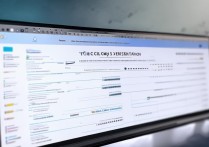


 冀ICP备2021017634号-12
冀ICP备2021017634号-12
 冀公网安备13062802000114号
冀公网安备13062802000114号